Cara mudah melihat hasil Google Form dari peserta, bisa via HP dan PC
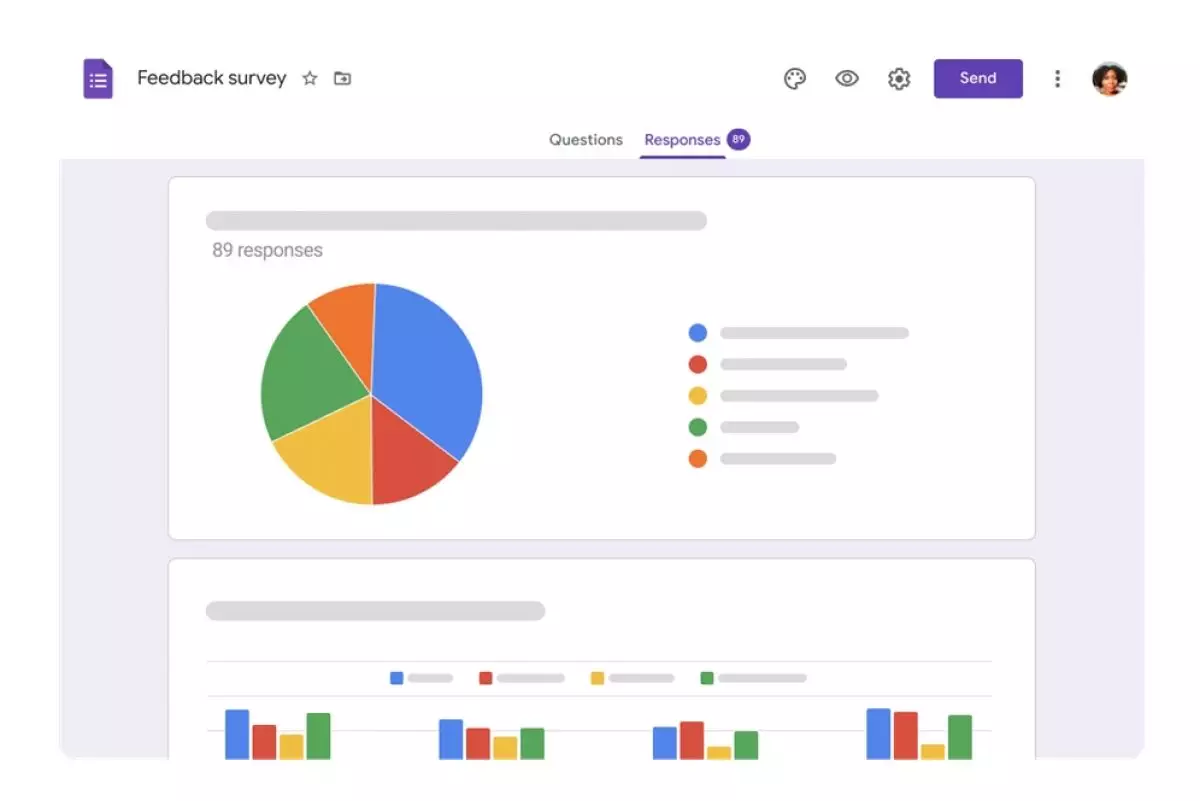
Cara melihat hasil Google Form.
Cara melihat hasil Google Form melalui PC.

-
Cara membuat Google Form di laptop dengan cepat, mudah kumpulkan data Google Form mengadopsi sistem survey yang mengharuskan setiap responden mengisi kuesioner.
-
Cara import soal Word ke Google Form, tak perlu tulis satu per satu Google Form memudahkan pengguna mengumpulkan informasi dari responden secara online
-
Cara membuat absen di Google Form, hemat waktu, mudah, praktis, dan paperless Google Form juga terhubung ke Google Drive yang dapat digunakan untuk penyimpanan data secara otomatis
foto: Techno.id/ Adnan
1. Buka peramban web (seperti Google Chrome, Mozilla Firefox, atau Safari) di PC yang digunakan.
2. Kemduian kunjungi situs web Google Form di alamat https://www.google.com/forms/about/ atau cari "Google Form" di mesin pencarian dan klik pada tautan resmi.
3. Jika sobat belum masuk ke akun Google, silakan klik tombol "Masuk" di pojok kanan atas halaman untuk masuk ke akun Google.
4. Setelah masuk, kamu akan melihat daftar formulir yang telah dibuat atau formulir yang telah dibagikan ke peserta.
5. Pilih formulir yang ingin kamu lihat hasilnya dengan mengkliknya dari daftar formulir yang tersedia.
6. Setelah memilih formulir, kamu akan melihat tampilan pratinjau formulir dengan beberapa tab di bagian atas halaman.
7. Klik tab "Respon" untuk melihat hasil dari formulir tersebut.
8. Di tab "Respon", sobat akan melihat daftar respons yang telah diterima oleh formulir tersebut. Kamu dapat melihat ringkasan respons pada halaman tersebut atau mengklik tombol "Lihat respons dalam Spreadsheet" untuk membuka respons dalam format spreadsheet Google Sheets.
9. Jika pengguna ingin mendapatkan tautan untuk berbagi formulir atau mengedit formulir, kamu dapat mengklik tombol "Berbagi" atau "Sunting" di bagian atas halaman.
Cara melihat hasil Google Form via smartphone.

foto: Techno.id/ Adnan
1. Buka aplikasi Google Form di smartphone yang digunakan. Jika kamu belum menginstalnya, silakan unduh aplikasi Google Form dari toko aplikasi resmi (Google Play Store untuk Android atau App Store untuk iOS) dan pasang di perangkat HP.
2. Setelah menginstal aplikasi, buka aplikasi Google Form dan masuk ke akun Google sobat jika diminta.
3. Setelah masuk, kamu akan melihat daftar formulir yang telah dibuat atau formulir yang telah dibagikan ke peserta.
4. Pilih formulir yang ingin kamu lihat hasilnya dengan mengkliknya dari daftar formulir yang tersedia.
5. Setelah memilih formulir, kamu akan melihat tampilan pratinjau formulir dengan beberapa tab di bagian bawah layar.
6. Ketuk tab "Respon" untuk melihat hasil dari formulir tersebut.
7. Di tab "Respon", sobat akan melihat daftar respons yang telah diterima oleh formulir tersebut. Kamu dapat melihat ringkasan respons pada halaman tersebut atau mengklik tombol "Lihat respons dalam Spreadsheet" untuk membuka respons dalam format spreadsheet Google Sheets.
8. Jika sobat ingin mendapatkan tautan untuk berbagi formulir atau mengedit formulir, kamu dapat mengklik tombol "Berbagi" atau "Sunting" di bagian atas layar.
Itulah beberapa cara untuk melihat Google Form via smartphone maupun PC. Sebagai catatan, kamu bisa melakukan trial and error atau mencoba formulir digital dari Google yang akan dibagikan. Apabila hasilnya pas, barulah sobat bisa menyebarluaskannya. Selamat mencoba!
RECOMMENDED ARTICLE
- Cara mudah mengatasi QR Code WhatsApp tidak valid, ternyata penyebabnya sepele
- 5 Cara melihat password Instagram yang tersimpan di HP Android
- Jangan sampai keliru, ini 7 trik tersembunyi untuk beli SSD laptop maupun PC
- Login Gmail kini tak perlu pakai password, ini penjelasan dan cara mudah menerapkannya
- Bulan bakal lebih gelap, ini 5 tips sederhana motret gerhana bulan penumbra menggunakan HP
HOW TO
-

Cara mengunci folder dan aplikasi di MacOS, data pribadi dijamin aman dari jangkuan hacker
-

9 Aplikasi novel gratis di laptop, baca cerita jadi mudah, ini caranya biar aman tanpa virus
-

10 Cara membersihkan storage tanpa menghapus foto lebaran, HP jadi nggak lemot lagi
-

Laptop kena virus? Ini cara mudah scan & hapus virus pakai shortcut bawaan Windows
-

Cara mempercepat performa HP Android dengan mengubah pengaturan tersembunyi pakai opsi pengembang
TECHPEDIA
-

10 Cara download gambar di Pinterest kualitas HD, cepat dan mudah dicoba
-

Cara download game PS2 dan PS3 di laptop dan HP, bisa main berdua
-

10 Fitur canggih iPhone 16E, bakal jadi HP Apple termurah di bawah Rp 10 juta?
-

10 HP Xiaomi in bakal kebagian AI DeepSeek, bisa kalahkan AI dari Google atau ChatGPT?
-

Waspada, undangan pernikahan palsu lewat HP ini berisi virus berbahaya
LATEST ARTICLE
HOW TO Selengkapnya >
-
![Cara mengunci folder dan aplikasi di MacOS, data pribadi dijamin aman dari jangkuan hacker]()
Cara mengunci folder dan aplikasi di MacOS, data pribadi dijamin aman dari jangkuan hacker
-
![9 Aplikasi novel gratis di laptop, baca cerita jadi mudah, ini caranya biar aman tanpa virus]()
9 Aplikasi novel gratis di laptop, baca cerita jadi mudah, ini caranya biar aman tanpa virus
-
![10 Cara membersihkan storage tanpa menghapus foto lebaran, HP jadi nggak lemot lagi]()
10 Cara membersihkan storage tanpa menghapus foto lebaran, HP jadi nggak lemot lagi
-
![Laptop kena virus? Ini cara mudah scan & hapus virus pakai shortcut bawaan Windows]()
Laptop kena virus? Ini cara mudah scan & hapus virus pakai shortcut bawaan Windows

















